Configuración de Raspberry Pi con Docker y Home Assistant: Guía Completa
¿Quieres instalar Docker en una Raspberry Pi 5 y gestionar Home Assistant de manera eficiente? En esta guía, aprenderás a configurar tu sistema operativo, instalar Docker, migrar Home Assistant y automatizar copias de seguridad en un NAS.
Índice de contenido
- Requisitos de Hardware
- Elección del Sistema Operativo
- Instalación de Docker en Raspberry Pi
- Migración de Home Assistant a Docker
- Copia de Seguridad y Restauración del Sistema
- Notificaciones con Call Me Bot
- Gestión de Contenedores en Docker
- Preguntas y Consideraciones Finales
1️⃣ Requisitos de Hardware
- Raspberry Pi 5 con 8 GB de RAM para mejor rendimiento.
- SSD externo para mejorar la velocidad y durabilidad del sistema.
2️⃣ Elección del Sistema Operativo
Para instalar Docker en Raspberry Pi, se recomienda utilizar Ubuntu Server, ya que es ligero y optimizado para la gestión de contenedores.
Pasos iniciales:
- Descarga Ubuntu Server para Raspberry Pi.
- Flashea la imagen en una tarjeta SD utilizando Raspberry Pi Imager o balenaEtcher.
- Opcional: Una vez instalado, migra el sistema operativo al SSD para un mejor rendimiento.
3️⃣ Instalación de Docker en Raspberry Pi
Para instalar Docker, ejecuta el siguiente comando:
curl -fsSL https://get.docker.com -o get-docker.sh
sudo sh get-docker.shContenedores recomendados:
- Home Assistant (Automatización del hogar).
- NGINX (Servidor proxy inverso).
- Fail2Ban (Seguridad y protección contra ataques).
4️⃣ Migración de Home Assistant a Docker
Para transferir la configuración desde la tarjeta SD al SSD, usa rsync:
rsync -a /ruta/origen/ /ruta/destino/5️⃣ Copia de Seguridad y Restauración del Sistema
📌 Configurar una copia de seguridad automática
1. Monta el disco de red (NAS) en la Raspberry Pi con cifs-utils:
sudo mount -t cifs //NAS_IP/direccion_compartida /mnt/nas -o username=usuario,password=contraseña2. Usa rsync para realizar una copia de seguridad:
rsync -avz /ruta/home-assistant/ /mnt/nas/home-assistant-backup/6️⃣ Notificaciones con Call Me Bot
Para recibir alertas sobre el estado de Docker, puedes utilizar Call Me Bot:
curl "https://api.callmebot.com/whatsapp.php?phone=+34123456789&text=¡Docker%20ha%20fallado!&apikey=TU_API_KEY"7️⃣ Gestión de Contenedores en Docker
Para actualizar todos los contenedores:
docker-compose pull && docker-compose up -d8️⃣ Preguntas y Consideraciones Finales
✔ ¿Cómo verificar el estado del SSD?
sudo smartctl -a /dev/sda✔ ¿Cómo montar el NAS automáticamente al inicio?
//NAS_IP/direccion_compartida /mnt/nas cifs username=usuario,password=contraseña 0 0Conclusión
En futuras entradas, explicaremos detalladamente cada uno de estos pasos para facilitar su instalación y configuración.
Con esta guía, ya puedes instalar Docker en Raspberry Pi, migrar Home Assistant a un SSD, gestionar contenedores y configurar copias de seguridad automáticas. 🚀
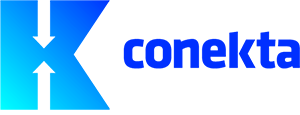
![Configurar Raspberry Pi con Docker y Home Assistant [Guía Completa 2025]](https://www.conekta.cat/wp-content/uploads/2025/01/raspberryPi_dockers.webp)